如何恢复CHK文件?
“我在读取数据的时候强行拔出了移动硬盘,现在只能访问少量原始文件。硬盘上出现了一个标记为FOUND.000的文件夹,其中包含很多文件,但它们的文件名为FILE0000.CHK、FILE0001.CHK等。原始文件有多种格式,Word、Excel、PPT , JPG 等。我希望可以将CHK文件恢复为原始格式,并感谢各位大神提供的任何建议!”
CHK文件是Windows电脑上带有.chk文件扩展名的损坏文件。它们通常是Windows操作系统由于在文件传输中断、存储设备损坏、病毒攻击、不正确的手动操作、运行CHKDSK或整理磁盘碎片等时而创建的.CHK文件,保存在Windows系统中名为FOUND.000的文件夹中。
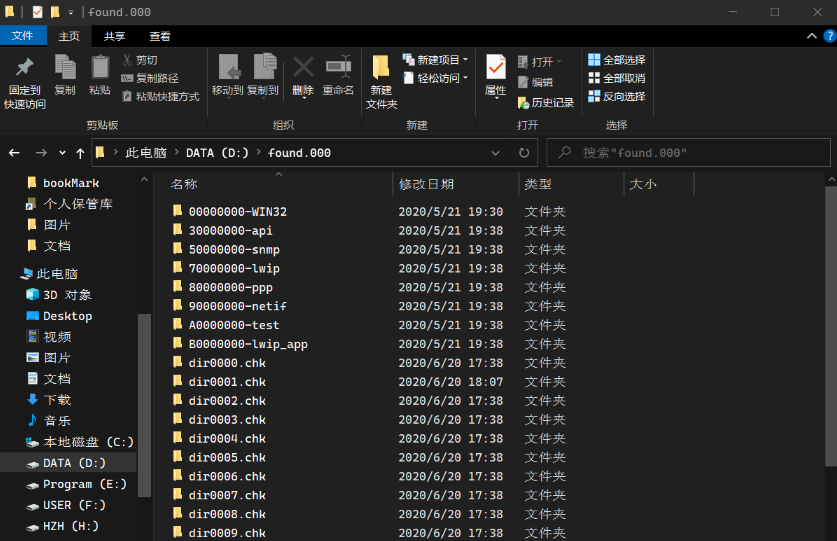
如果你的设备出现问题,CHK文件将保存在FOUND.000文件夹中。想要找回CHK,如何恢复CHK文件?阅读本文,你可以更改CHK文件的扩展名将CHK文件恢复。还可以通过专业的数据恢复软件直接恢复原始文件。
CHK文件恢复的2种简单方法
要从FOUND.000文件夹中恢复CHK文件,这里我们将向你介绍3种不同的解决方案。他们会帮助你恢复删除的文件。请继续阅读以获取更多信息和详细步骤。
方法1. 用CMD修改CHK文件的扩展名
要将CHK文件恢复为原始格式,CMD可以帮助你更改CHK文件的扩展名。本方法要求你具有使用命令行的经验。
1. 在Windows菜单中找到命令提示符并“以管理员身份运行”它。
2. 输入cd/ 并按“回车”,更改根目录。
3. 然后输入你的CHK文件所在的盘符,然后输入cd Found.000。
4. 接下来输入ren *.chk *.jpg将扩展名改成原来的扩展名。你可以将jpg替换为任何文件类型,例如 .png、.mp3、.doc等。
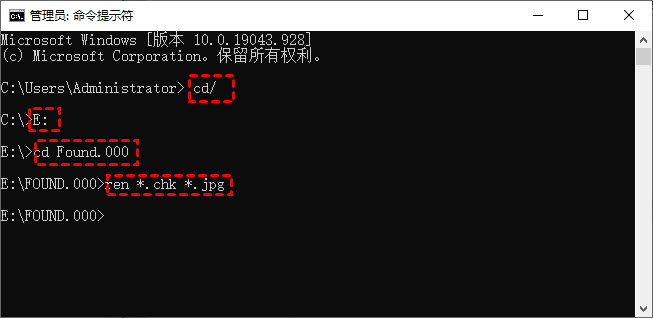
方法2. 将CHK文件的扩展名转换为原始扩展名
如果觉得CMD使用起来太难,可以手动将CHK文件的扩展名转换成原来的扩展名。请按照以下步骤继续。
1. 在你的电脑上创建一个.txt文件,然后打开它输入ren .chk .jpg并保存。你可以将jpg替换为任何原始文件扩展名。
2. 然后将.txt后缀转换为.bat。并将其移动到FOUND.000 文件夹中。
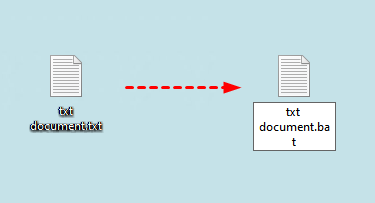
3. 双击运行.bat文件。然后CHK文件将转换为.jpg文件或其他类型的文件。然后你可以转到 FOUND.000文件夹以使用恢复的文件。
如何直接恢复原始文件?
如果你的CHK文件丢失或被删除,或者你需要简单的方法来恢复你的原始文件,专业的文件恢复工具傲梅恢复之星可以帮助你。它可以帮助你从意外删除、格式化、系统崩溃等不同情况下恢复多种类型的文件。
- 用户友好:提供直观的用户图形界面和操作简单。
- 兼容性: 支持Windows 11/10/8/7和Windows Server。
- 灵活: 支持恢复照片、视频、音频、压缩文件、Word文件、Excel文件等200多种文件。
- 功能:可以从各种存储设备(如 SSD/HDD/USB/SD卡)中恢复文件。
1. 下载安装启动傲梅恢复之星。选择丢失文件的分区或硬盘并点击“开始扫描”。

2. 自动运行快速扫描和深度扫描后,查看已删除的文件和其他丢失的文件。或者你可以在搜索框中键入文件名或使用过滤器功能快速查找你的文件。

3. 检查已删除文件或其他丢失文件文件夹中的扫描结果。选择要恢复的文件单击“恢复 X 个文件”按钮,选择一个新位置来存储恢复的文件。

结语
本文提供2种方法来恢复CHK文件,你可以选择其中一个来有效地将你的CHK文件恢复到正常状态。如果以上方法无法恢复CHK文件或想要使用简单的恢复方法,可以使用专业数据恢复工具傲梅恢复之星,只需单击几下,它就可以帮助你从不同的存储设备中恢复多种类型的文件。
